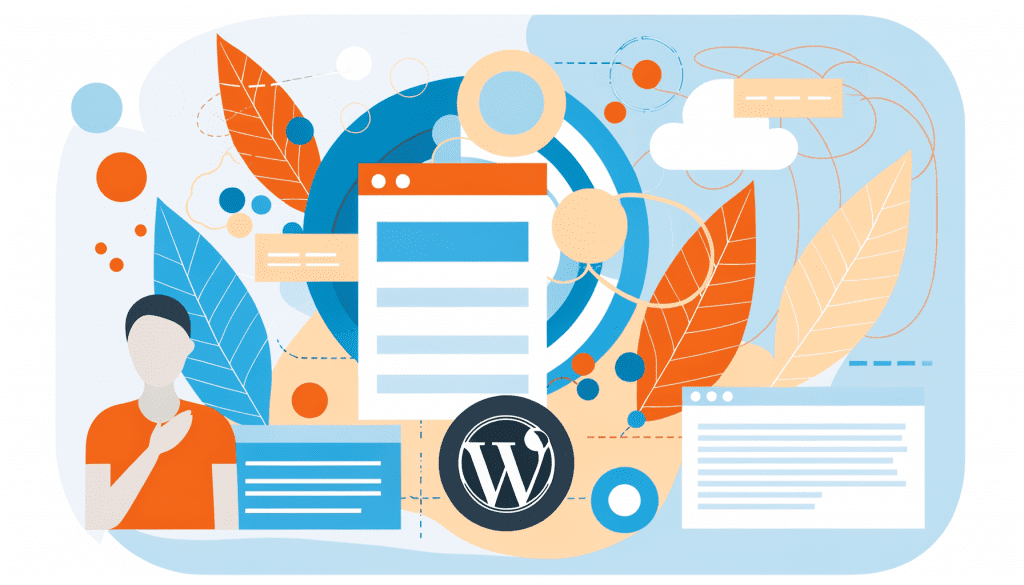
Créer un blog WordPress représente une entreprise accessible et gratifiante, permettant à des individus et organisations de partager leurs idées, expertises ou créations avec un public mondial. Cette plateforme, qui anime actuellement plus de 43% des sites web, combine flexibilité technique et simplicité d’utilisation, rendant la publication en ligne abordable même sans compétences en programmation.
Étape 1 : Définir sa niche et son public cible
La sélection d’une niche constitue le fondement stratégique de tout blog réussi. Cette démarche implique d’identifier un domaine spécifique où vos connaissances, passions ou expériences rencontrent une demande identifiable du public. Une niche bien définie permet non seulement de cibler plus efficacement votre audience, mais aussi de vous démarquer dans l’écosystème saturé du contenu en ligne.
Simultanément, l’identification du public cible permet d’aligner le contenu sur les besoins réels des lecteurs. Développez des personas détaillés incluant des données démographiques, comportements en ligne et motivations profondes. Cette analyse influence directement les choix éditoriaux et techniques ultérieurs.
Étape 2 : Choisir un hébergement et un nom de domaine
L’hébergement web constitue l’infrastructure technique indispensable à la présence en ligne de votre blog. Pour les débutants, un hébergement mutualisé représente souvent le choix optimal. Les critères de sélection incluent la compatibilité technique avec WordPress, la présence d’un installateur en un clic, la qualité du support technique et les options de sauvegarde.
Le nom de domaine agit comme l’identité numérique du blog. Priorisez les extensions .com ou .fr, et optez pour un nom court, pertinent et mémorisable. Vérifiez la disponibilité avec des outils comme Whois, et évitez les marques déposées.
Étape 3 : Installer WordPress
L’installation de WordPress s’effectue généralement via le panneau d’administration de l’hébergeur (Softaculous, Installatron, etc.). Pour les utilisateurs avancés, une installation manuelle via FTP et base de données est possible.
Après l’installation, accédez au tableau de bord WordPress (/wp-admin) pour configurer les premiers paramètres, mettre à jour les composants et supprimer les contenus ou plugins inutiles.
Étape 4 : Sélectionner et personnaliser un thème
Le thème détermine l’esthétique de votre blog. Choisissez un thème responsive, léger et régulièrement mis à jour. Des thèmes comme Astra ou OceanWP sont parfaits pour les débutants.
Personnalisez-le via Apparence > Personnaliser. Modifiez les couleurs, polices, en-têtes, pieds de page, et testez toujours l’affichage mobile. Si vous modifiez le code, créez un thème enfant pour préserver vos ajustements lors des futures mises à jour.
Étape 5 : Configurer les paramètres fondamentaux
Dans Réglages > Général, définissez le titre, le slogan, l’adresse email et le fuseau horaire. Dans Réglages > Permaliens, choisissez “Titre de l’article” (/postname/) pour de meilleures URL.
Configurez la modération des commentaires, activez l’authentification à deux facteurs via plugin, et définissez les rôles utilisateurs selon leurs besoins (administrateur, éditeur, auteur, etc.).
Étape 6 : Installer les plugins essentiels
Voici les plugins incontournables :
-
SEO : AIOSEO ou Yoast SEO pour le référencement.
-
Sécurité : Wordfence ou Sucuri.
-
Performances : WP Rocket ou LiteSpeed Cache.
-
Éditeur visuel : Elementor ou Beaver Builder.
-
Sauvegardes : UpdraftPlus avec enregistrement sur cloud externe.
N’installez que les plugins strictement nécessaires (moins de 20 actifs idéalement) pour préserver la performance. Mettez-les à jour régulièrement.
Étape 7 : Créer les pages statiques fondamentales
Les pages essentielles :
-
À propos : présentez-vous de façon authentique.
-
Contact : formulaire + canaux alternatifs (réseaux, email pro).
-
Politique de confidentialité : conforme RGPD.
-
Accueil : mise en avant du projet et des articles clés.
Organisez et mettez en page avec Gutenberg. Utilisez des blocs structurants et testez l’affichage mobile avant publication.
Étape 8 : Rédiger et publier son premier article
Dans Articles > Ajouter :
-
Titre avec mot-clé.
-
Introduction claire.
-
Structuration en H2/H3.
-
Paragraphes courts et aérés.
-
Images optimisées avec balises ALT.
-
Conclusion et appel à l’action.
Optimisez le SEO avec AIOSEO ou Yoast. Ajoutez tags, catégories, et partagez l’article après publication.
Étape 9 : Configurer le menu de navigation
Via Apparence > Menus :
-
Ajoutez pages principales, blog, catégories, et liens externes.
-
Organisez la hiérarchie avec glisser-déposer.
-
Activez l’ouverture dans un nouvel onglet pour les liens externes.
Pour les thèmes FSE, utilisez le bloc Navigation. Vérifiez l’affichage mobile et évitez les menus trop profonds.
Étape 10 : Optimiser le référencement et la sécurité
Référencement :
-
Soumettez le sitemap à Google Search Console.
-
Activez HTTPS (SSL).
-
Activez la compression GZIP.
-
Configurez les redirections 301.
-
Installez un plugin de cache.
Sécurité :
-
Renommez l’URL de connexion avec WPS Hide Login.
-
Limitez les tentatives de connexion.
-
Analysez avec Wordfence ou Sucuri.
-
Activez les mises à jour auto.
-
Sauvegardes quotidiennes avec UpdraftPlus (stockage hors-site).
Conclusion
La création d’un blog WordPress peut sembler technique, mais en suivant ces 10 étapes structurées, vous pouvez mettre en place un site professionnel, sécurisé et optimisé, même sans être développeur. La régularité, l’authenticité et une stratégie éditoriale claire feront la différence sur le long terme.
Pour aller plus loin, explorez notre section Blog WordPress pour découvrir d’autres tutoriels, outils et conseils pratiques adaptés à votre évolution.
Besoin d'un Checkup ?
Optimisez votre site WordPress pour améliorer ses performances, et sa sécurité.
A partir de 249€
Audit, mises à jour, correction des erreurs et optimisation complète incluse.
Téléchargez notre ebook gratuit

Les 10 étapes pour réparer votre site WordPress après une attaque